文章詳情頁
win10無法開啟WIFI熱點怎么辦
瀏覽:107日期:2024-08-03 18:06:38
在使用Windows 10工作時會遇到形形色色的問題,比如無法開啟WIFI熱點。那么如何排除故障呢?下面小編與你分享具體步驟和方法。
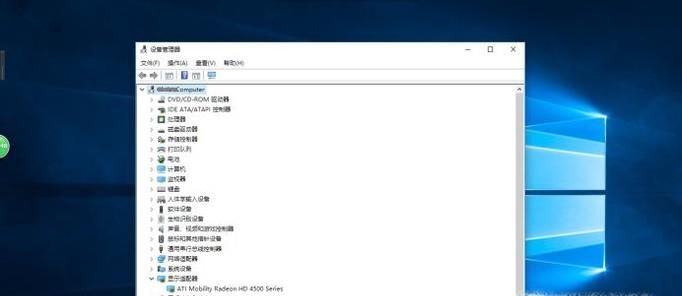 工具/材料
工具/材料Windows 10操作系統
操作方法01、啟動Windows 10操作系統,如圖所示。點擊任務欄搜索框,開始使用Cortana(小娜)智能語音助理。
02、如圖所示,搜索框輸入"設備管理器"。Cortana(小娜)顯示搜索結果,點擊"最佳匹配→設備管理器"項。
03、喚出"設備管理器"程序窗口,如圖所示。點擊菜單欄"查看"菜單,彈出下拉列表選擇"顯示隱藏的設備"項。
04、如圖所示,展開左側樹形目錄結構。選擇"網絡適配器"圖標,下步將進行排除無法開啟WIFI熱點的故障。
05、展開"網絡適配器"樹形目錄結構,如圖所示。鼠標右擊"Microsoft Kernel Debug Network Adapter"項,彈出快捷菜單選擇"屬性"項。
06、如圖所示,彈出"屬性"對話框。選擇"常規"標簽,點擊"啟用設備"按鈕。
07、完成排除無法開啟WIFI熱點故障的操作,如圖所示。本例到此結束,希望對大家能有所幫助。
上一條:在Win7系統怎么設置臺式電腦開機密碼下一條:Win10系統如何修改時間
相關文章:
1. regsvr32.exe是什么進程?regsvr32.exe進程詳細介紹2. UOS怎么設置時間? 統信UOS顯示24小時制的技巧3. vmware虛擬機無法ping通主機的解決方法4. 鼠標怎么設置為左手? deepin20左手鼠標設置方法5. uos截圖保存在哪? UOS設置截圖圖片保存位置的技巧6. 華為筆記本如何重裝系統win10?華為筆記本重裝Win10系統步驟教程7. uos如何安裝微信? uos系統微信的安裝教程8. 電腦怎么安裝雙系統?Win11 和 Win7雙系統安裝圖文教程9. 如何雙啟動Win11和Linux系統?Win11 和 Linux雙系統安裝教程10. wltuser.exe是什么進程?wltuser.exe可以清除嗎?
排行榜
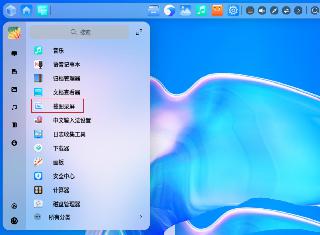
 網公網安備
網公網安備